Dimenticare la password del tablet può essere frustrante, ma ce ne sono diversi metodi per rimediare a questo. Innanzitutto, se hai provato più volte a inserire una password errata, spesso puoi cliccare sull’opzione “Password dimenticata” che apparirà poi sullo schermo. Quindi avrai la possibilità di reimpostare la password tramite il tuo account Google. Un’altra soluzione è avviare il tablet Modalità di recupero premendo contemporaneamente il pulsante di accensione, il volume su e il pulsante Home. Ciò ti consentirà di accedere alle opzioni avanzate per ripristinare il tuo dispositivo. Inoltre, strumenti come UltFone Android Unlock possono semplificare questo processo sbloccando il tablet senza la necessità di una password in pochi minuti. Infine, per un’opzione definitiva, puoi utilizzare un servizio come Google Trova il mio dispositivo per cancellare tutti i dati dal tuo dispositivo da remoto, cosa che lo sbloccherà ma cancellerà anche tutte le tue informazioni.
Hai mai affrontato la frustrazione di un tablet bloccato perché hai dimenticato la password? Non preoccuparti, succede a tutti! In questo articolo esploreremo vari metodi per sbloccare il tuo tablet Android in modo facile e veloce, senza perdere i tuoi preziosi dati. Discuteremo i passaggi essenziali, gli strumenti pratici e le soluzioni per risolvere questa delicata situazione. Pronto a riottenere l’accesso al tuo tablet? Mettiamoci al lavoro!
Passaggi preliminari prima di sbloccare il tablet
Prima di iniziare a sbloccare il tablet, è importante eseguire alcuni passaggi preliminari. Innanzitutto, assicurati che il tuo dispositivo abbia abbastanza carica. Un livello basso della batteria può ostacolare alcune procedure. Successivamente, dai una rapida occhiata in giro per trovare eventuali credenziali, come l’e-mail collegata al tuo account Google, di cui potresti aver bisogno.
Utilizza la funzione di recupero password
Il primo metodo consiste nell’utilizzare la funzione di recupero della password integrata nel tablet. Ecco come farlo:
Passaggio 1: inserire ripetutamente una password errata
Per accedere alla funzione di ripristino, inizia inserendo più volte una password errata. In genere, dovrai inserire una password falsa cinque volte prima di ricevere un messaggio che ti propone di reimpostare la password. Questo varia a seconda dei dispositivi, ma il metodo è simile.
Passaggio 2: seleziona l’opzione « Password dimenticata ».
Dopo aver provato più password errate, verrà visualizzata l’opzione « Password dimenticata ». Cliccaci sopra e segui le istruzioni sullo schermo. Ti verrà spesso chiesto di inserire i dettagli del tuo account Google per verificare la tua identità.
Utilizzo di Google Trova il mio dispositivo
Un altro metodo efficace per sbloccare il tablet è utilizzare Google Trova il mio dispositivo. Questo strumento ti consente di localizzare, bloccare o cancellare il tuo dispositivo da remoto. Ecco come usarlo:
Passaggio 1: vai su Google Trova il mio dispositivo
Da un altro dispositivo connesso a Internet, apri il browser e vai al sito Google Trova il mio dispositivo. Accedi utilizzando le credenziali del tuo account Google collegato al tablet.
Passaggio 2: seleziona il tuo tablet e scegli “Cancella”
Una volta connesso, scegli il tuo tablet dall’elenco dei dispositivi. Avrai quindi la possibilità di inizializzare il tuo dispositivo. Tieni presente che in questo modo tutti i tuoi dati e le tue impostazioni verranno eliminati. Tuttavia, questo cancellerà anche la password.
Recupero tramite modalità di ripristino
Se i metodi precedenti falliscono, puoi provare a sbloccare il tablet tramite modalità di recupero. Ecco i passaggi da seguire:
Passaggio 1: accedere alla modalità di ripristino
Per accedere alla modalità di ripristino, spegni il tablet. Successivamente, tieni premuti contemporaneamente i pulsanti di accensione, volume su e Home. Questo può variare da dispositivo a dispositivo, quindi controlla il manuale del tuo tablet se necessario.
Passaggio 2: ripristino delle impostazioni di fabbrica
Una volta in modalità di ripristino, utilizza i pulsanti del volume per accedere all’opzione « Cancella dati/ripristino impostazioni di fabbrica » e selezionala utilizzando il pulsante di accensione. Ciò cancellerà tutti i dati sul tablet, inclusa la password.
Utilizzo di strumenti di terze parti
Se preferisci un approccio più delicato senza perdere i tuoi dati, diversi strumenti di terze parti possono aiutarti a sbloccare il tablet. Uno dei più popolari è UltFone Android Unlock.
Passaggio 1: scaricare e installare il software
Vai al sito Web UltFone per scaricare il software sul tuo computer. Una volta scaricato, installalo e avvialo.
Passaggio 2: collega il tablet al PC
Collega il tuo tablet al PC utilizzando un cavo USB. Una volta stabilita la connessione, il software dovrebbe riconoscere automaticamente il tuo dispositivo.
Passaggio 3: seguire le istruzioni visualizzate sullo schermo
UltFone ti guiderà attraverso il processo di sblocco. Segui le istruzioni visualizzate sullo schermo per sbloccare il tablet in pochi minuti senza dover inserire la password.
Come evitare di dimenticare la password in futuro
È sempre frustrante dimenticare una password, ma esistono modi per evitarlo in futuro. Ecco alcuni suggerimenti:
Crea una password facile da ricordare
Prova a scegliere una password che puoi ricordare facilmente. Evita abbinamenti troppo complessi che potrebbero farti dimenticare velocemente.
Annota la tua password in un luogo sicuro
Se hai difficoltà a ricordare la password, valuta la possibilità di scriverla in un luogo sicuro, come un taccuino che tieni in un cassetto. Fare attenzione a non lasciarlo in bella vista.
Utilizza un gestore di password
Per evitare problemi con la password, considera l’utilizzo di a gestore delle password. Questi strumenti ti aiutano a generare, archiviare e gestire tutte le tue password in un unico posto.
Quando tutti i metodi falliscono
Se tutti i metodi sopra descritti falliscono, potresti aver bisogno di aiuto professionale o assistenza tecnica. Quest’ultimo potrà esaminare nel dettaglio il tuo dispositivo e aiutarti a sbloccarlo.
Visita un centro riparazioni
Se hai esaurito tutte le opzioni, l’ultima risorsa potrebbe essere quella di visitare un servizio di riparazione elettronica. Ciò potrebbe comportare un costo, ma un professionista potrebbe essere in grado di sbloccare il tablet senza che tu debba cancellare i tuoi dati.
Contattare il supporto tecnico
Infine, non dimenticare di contattare il supporto tecnico del produttore del tablet. Possono offrire soluzioni specifiche per il tuo dispositivo e aiutarti a riavviare nuovamente il tablet.
Link utili per andare oltre
Se vuoi approfondire la conoscenza sull’argomento, ecco alcuni link pratici:
- Sblocca un tablet Android – Imobie
- Sblocca un tablet – EaseUS
- Guida per sbloccare un tablet Android – WikiHow
- Sequenza di sblocco dimenticata – Android MT
- Come sbloccare un tablet – Fredzone
E parlando di sicurezza, assicurati di considerare l’utilizzo di a VPN sui tuoi giochi online per rafforzare la tua protezione online. Per saperne di più, vedere questo collegamento: Perché utilizzare una VPN per i giochi.
- Utilizza uno strumento dedicato: Scarica software come UltFone Android Unlock per sbloccare rapidamente senza password.
- Modalità di recupero: Tenere contemporaneamente Acceso/Spento, Volume alto E Benvenuto per accedere alle opzioni di ripristino.
- Dopo diversi tentativi infruttuosi: Immettere più volte una password errata e fare clic password dimenticata.
- Google Trova il mio dispositivo: Accedi a questo servizio online e scegli Cancellare per reimpostare il tablet.
- DroidKit: Installa questo software sul tuo PC, collega il tablet e fai clic Sblocca schermo.
- Codici di backup: Controlla il manuale per eventuali codici di sblocco forniti dal produttore.
- Supporto tecnico: Contatta l’assistenza clienti del tuo marchio per un consiglio specifico.
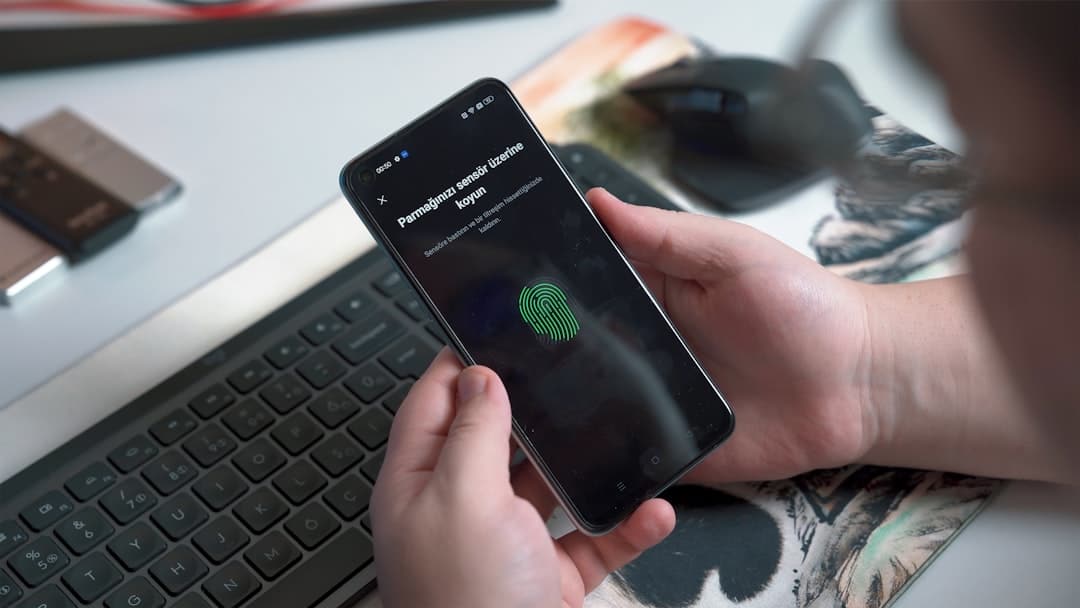
Confronto di metodi per sbloccare un tablet Android dimenticato
| Metodo | Dettagli |
| Premi “Password dimenticata” | Dopo diversi tentativi, verrà visualizzato un collegamento per reimpostare. |
| Modalità di recupero | Tieni premuto il tasto di accensione e il tasto volume su per accedere alle opzioni di ripristino. |
| Utilizzando ADB | Collega il tablet al PC e utilizza il comando ADB per sbloccare. |
| Reimposta tramite Google | Vai su Google Trova il mio dispositivo e scegli l’opzione « Cancella ». |
| DroidKit | Installa l’app sul PC e segui i passaggi per sbloccare il tablet. |
| Usa UltFone | Uno strumento efficace che ti permette di sbloccare senza password in pochi clic. |
Domande frequenti: come sbloccare un tablet quando si dimentica la password
Come posso sbloccare il mio tablet se ho dimenticato la password? Per sbloccare il tablet, inizia provando più volte a inserire una password errata. Dopo alcuni tentativi, dovrebbe apparire l’opzione « Password dimenticata ». Cliccaci sopra e segui le istruzioni.
Posso utilizzare un computer per sbloccare il mio tablet? Sì, collegando il tuo tablet Android al PC con un cavo USB puoi utilizzare strumenti come Sblocco Android UltFone che consentono lo sblocco rapido senza bisogno della password.
Cosa devo fare se il mio tablet è bloccato? Se il tablet visualizza la schermata di blocco, tieni premuti contemporaneamente i pulsanti di accensione e aumento del volume. Questo avvia la modalità di ripristino e può aiutare a sbloccare il tablet.
C’è un modo per resettare il mio tablet? Sì, puoi accedere Google Trova il mio dispositivo su un browser e scegli l’opzione per cancellare il tuo dispositivo. Ciò eliminerà tutti i dati, ma ti consentirà di sbloccare il tablet.
Cosa devo fare se ho dimenticato la sequenza di sblocco? In questo caso, inserire uno schema errato al massimo cinque volte. Apparirà un messaggio, fai clic su « Password dimenticata » per ottenere le opzioni di ripristino.
I codici di sblocco sono gli stessi per tutti i tablet? No, ogni marca e modello di tablet può avere i propri metodi e codici di sblocco. Si consiglia di consultare il manuale utente specifico del proprio dispositivo per istruzioni precise.
Come posso disattivare il blocco del mio tablet in futuro? Una volta sbloccato il tablet, vai alle impostazioni di sicurezza. Lì puoi modificare o disattivare la password o la sequenza di blocco in base alle tue preferenze.
